[PConline 技巧]由于疫情缘故,现在各大中小学都开始了网上上课。由于课件多为手机版本,这就让很多家长犯了难。用手机吧,屏幕太小太费眼,用平板吧,又不是每个家庭都有。那么遇到这种情况该怎么办呢?下面三组小技巧相信可以帮到您!
1. 最简单的办法——投屏到电视上
很多家庭都有智能电视(机顶盒),那么最简单的一个方法,就是利用手机投屏功能,直接将画面投送到电视上,具体步骤如下:
1) 电视端(以某米盒子为例)
启动盒子,进入“我的应用>无线投屏”;
根据自己的手机类型点选对应按钮,比如小编的手机是Android系统,那么就点击其中的“Miracast”,如果是苹果机,则要选择“iPhone投屏”;
稍后等屏幕弹出“等待连接……”的提示后,就可以配置手机端了;
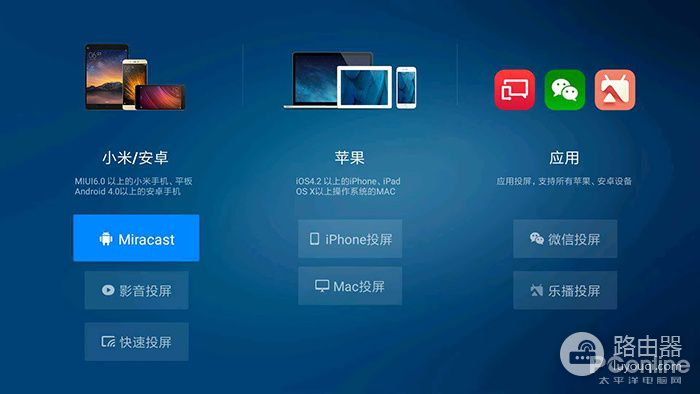
盒子打开“Miracast”(以Android手机为例)
2) 手机端(以MIUI 11系统为例)
打开“设置>连接与共享>投屏”,勾选“打开投屏”;
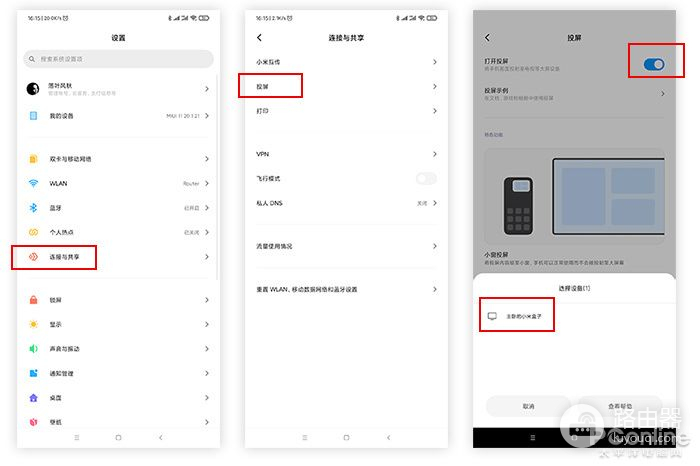
打开手机投屏
在手机列出的可投屏设备中,点击自己的电视。连接成功后,手机屏幕便被成功投影到电视上了。此时打开课件,就可以直接利用电视来学习了;
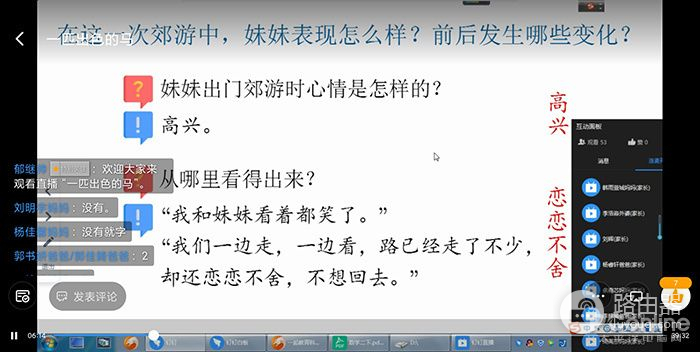
投影成功后,手机屏幕就被同步到电视上了
此外如果学校使用的是钉钉直播,也可以直接在直播面板点击“投屏”按钮。不用其他设置,就能将直播画面直接投影到电视中。
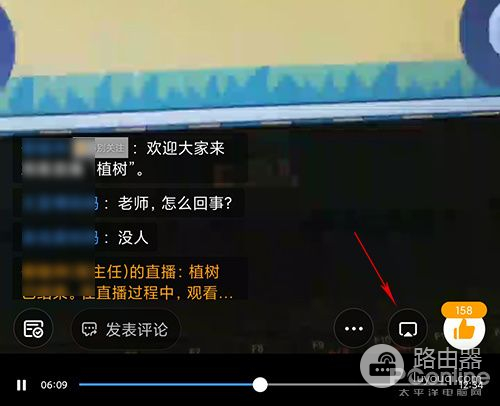
钉钉自带投屏功能更加方便
2. 没电视的用这招——安装安卓模拟器
如果家里没有智能电视,也可以用电脑来替代,方法是安装一款安卓模拟器。
1) 首先下载一款安卓模拟器,名称不限,这里以“夜神模拟器”为例;
夜神模拟器下载:https://dl.pconline.com.cn/download/360860.html
2) 启动模拟器,电脑屏幕上会出现一个类似手机的小界面,点击“应用中心”,下载你所需要的课件APP;
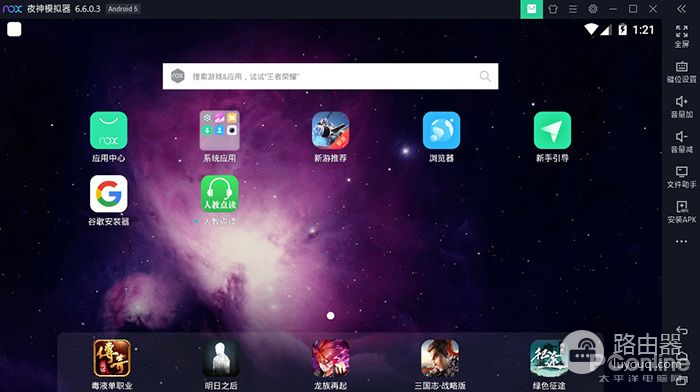
模拟器装好后效果
3) APP装好后,双击就能在模拟器中打开了,操作方法和在手机中一样。由于多数模拟器都支持横纵转屏,实际效果还是挺不错的;
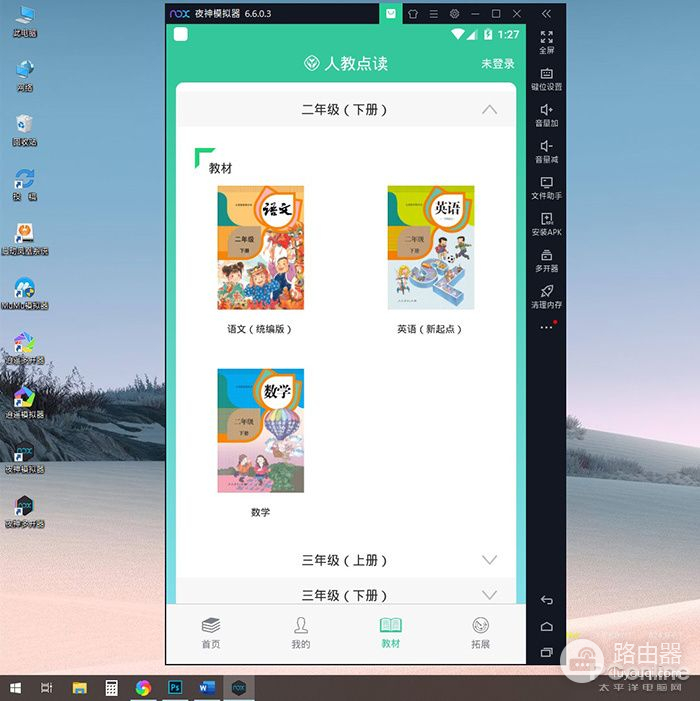
在Windows中使用模拟器打开课件APP效果
如果你使用的是Win10系统,且电脑购买时较新,那么还可以借助Miracast直接将手机屏幕投影到电脑中。整个过程和投影到电视很像,只要将Win10设置里的“投影到此电脑”选项打开即可,稍后在手机的投影菜单中便能看到电脑了。
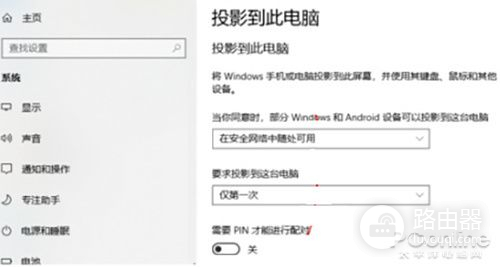
除了投影到电视,手机屏幕也能投影到电脑中(本功能需Win10系统支持,同时无线网卡也不能太老)
3. 终极方法——直接装个安卓双系统
虽然模拟器可以让APP在Windows里运行,但性能损失很大。对于这一块要求高的小伙伴,也可以安装一套“Android系统”,与现有的Windows组成双系统使用,并不会影响原来的文件系统。
1) 下载“凤凰OS”安装包,点击“一键安装”将它装到硬盘中;
2) 重新启动电脑,在开机选单中选择“Phoenix OS”;
3) 凤凰OS的界面很像Linux,上手比较容易。同时它也是一个不折不扣的Android平台,能够高效率地运行各种Android 应用;

凤凰OS
4) 启动应用商店,下载并装好所需的课件APP,直接学习即可;
写在最后
以上三种方法各有利弊,大家可以根据自己的实际情况加以选择。总之方法总会比问题多,有需要的小伙伴赶快去试一试吧。


 支付宝扫一扫
支付宝扫一扫 微信扫一扫
微信扫一扫







